目录
- 1.前言
- 2.官网下载JDK
- 3.安装包上传服务器(Xftp 7)
- 4.Xshell工具连接服务器
- 5.解压JDK安装包
- 6.配置JDK环境变量
- 7.刷新/etc/profile文件
- 8.测试JDK安装配置
- 9.总结
1.前言
上一章介绍了购置阿里云轻量应用服务器以及查看服务器控制台。由工程项目实现效果的运行环境需求不同,在使用云端服务器时,就得搭建相对应的环境来支持项目运行。
本章介绍在镜像CentOS7.3的Linux系统中部署JavaWeb项目的运行环境,需要搭建Tomcat服务器,而使用Tomcat前提就必须要先完成JDK的安装配置。
Linux系统中搭建Tomcat服务器教程——传送门连接:
(Linux笔记)CentOS7.3镜像+Tomcat8.5.69安装部署——Linux系统
CSDN链接:https://blog.csdn.net/qq_39038178/article/details/119333721
另外推荐: 购置阿里云轻量应用服务器CentOS7.6镜像——Linux系统,传送门连接:
(阿里云笔记)购置阿里云轻量应用服务器CentOS7.6镜像——Linux系统
CSDN链接:https://blog.csdn.net/qq_39038178/article/details/119301880
另外推荐: CentOS7.3镜像+MySQL8.0.26安装部署——Linux系统,传送门链接:
(Linux笔记)CentOS7.3镜像+MySQL8.0.26安装部署——Linux系统
CSDN链接:https://blog.csdn.net/qq_39038178/article/details/119399761
2.官网下载JDK1.8
官网下载地址:https://www.oracle.com/cn/java/technologies/javase/javase-jdk8-downloads.html,下载要注册登录,嫌麻烦用我分享的资源,如下:
百度云链接:https://pan.baidu.com/s/1w4N8USlIGYqtht1SGPusCw
提取码:uyzs
文件名为:jdk-8u152-linux-x64.tar.gz
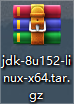
3.安装包上传服务器(Xftp 7)
(1)xftp 7工具官方下载地址:https://www.netsarang.com/en/xftp-download/,官方下载要注册,嫌麻烦的话下载我分享的。
百度云链接:https://pan.baidu.com/s/1oTX7xD6zVYRJLdpHRcLqaw
提取码:idkt

下载完成后,默认路径或自选路径安装就OK了
(2)运行xftp 7客户端,左上角——文件(F)——新建(N),使用xftp 7工具连接云端服务器——公网IP+用户名+密码

(3)连接成功后默认root目录,单击“..”返回上级目录,安装存放目录可以根据个人习惯自定义路径,解压时要cd到存放安装包的目录。
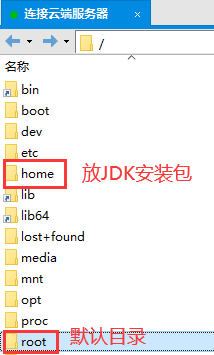
(4)开始上传安装包到对应目录

***文件上传成功之后,就得通过Xshell工具来使用Linux命令去解压安装包以及相关环境配置***
4.Xshell工具连接服务器
(1)Xshell 7工具官方下载地址:https://www.netsarang.com/en/xftp-download/,官方下载要注册,嫌麻烦的话下载我分享的。
百度云链接:https://pan.baidu.com/s/1oTX7xD6zVYRJLdpHRcLqaw
提取码:idkt
(2)运行Xshell 7客户端,使用Xshell 7工具连接云端服务器——公网IP+用户名+密码

其它参数默认,点击确定,弹出会话窗口如下:
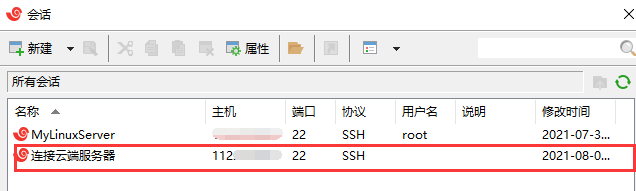
双击选项“连接云端服务器”,先提示输入服务器用户名(root),如下:

单击确定,弹出输入服务器密码,如下:

验证连接服务器成功——Welcome to Alibaba Cloud Elastic Compute Service !

5.解压JDK安装包
(1)创建一个新文件夹,作为解压JDK的安装目录。这里我用xftp 7创建的,也可以mkdir命令在服务器交互式窗口里创建。
创建步骤:在usr目录创建一个java文件夹,java目录中创建jdk文件夹、tomcat文件夹,分别作为解压JDK1.8、Tomcat8.5.69的安装路径。
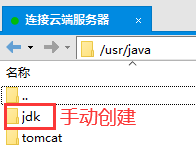
(2)在连接的服务器交互式窗口中,cd命令进入到之前存放安装包的目录,tab键自动补齐

(3)在当前目录执行命令:tar -zxvf jdk-8u152-linux-x64.tar.gz -C /usr/java/jdk/,把当前为名jdk-8u152-linux-x64.tar.gz的压缩包解压之/usr/java/jdk/目录中。

——开始解压JDK

(4)验证解压:一般情况不会报错,查看目录是否正常解压了。
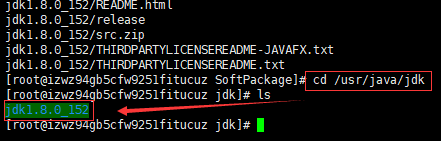
6.配置JDK环境变量
(1)首先进入jdk安装目录,获取jdk解压安装目录路径,输入命令:pwd,用于配置JDK环境变量。——记得Copy一下路径
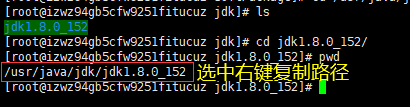
(2)设置etc目录下的profile文件,使用命令:vi /etc/profile
——按Insert键,开启编辑状态,文本最下方设置jdk环境变量,如下:
#Set the JDK environment variables
export JAVA_HOME=/usr/java/jdk/jdk1.8.0_152
export JRE_HOME=/usr/java/jdk/jdk1.8.0_152/jre
export CLASSPATH=.:$JAVA_HOME/lib$:JRE_HOME/lib:$CLASSPATH
export PATH=$JAVA_HOME/bin:$JRE_HOME/bin/$JAVA_HOME:$PATH
编辑完内容后,按下Esc键,并输入“:wq”,然后按回车可以保存退出。
保存退出:esc——shirt+:——wq——enter,就配置完成了
7.刷新/etc/profile文件
修改了profile 文件,需要刷新一下才能生效,执行刷新的文件命令:source /etc/profile

8.测试JDK安装配置
验证jdk安装配置,使用命令: java -version
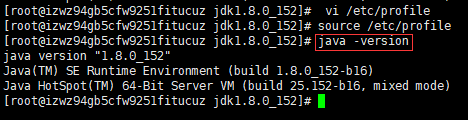
9.总结
仅自己学习记录,如有错误,敬请谅解~,谢谢~~~
























 被折叠的 条评论
为什么被折叠?
被折叠的 条评论
为什么被折叠?










